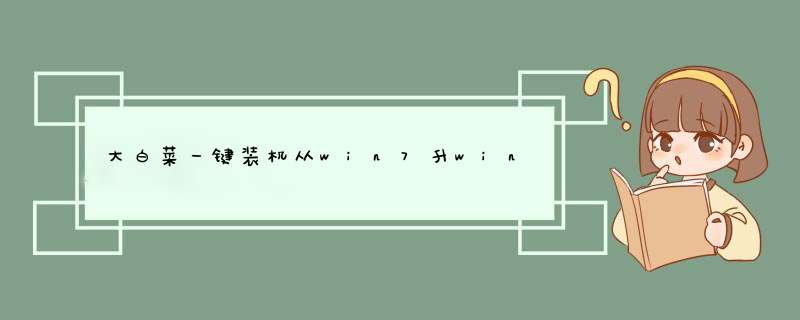
win7升win8系统步骤:
1、小白打开,接着自动检测本地环境。
2、选择安装系统,然后点击 “安装此系统”。
3、选择要的安装的软件,不需要就去掉勾选,然后点击下一步。
4、接着耐心等待环境部署完成,10秒自动重启电脑。
5、电脑重启后自动选择进PE系统,接着自动安装系统,安装后自动重启。
6、电脑经过多次重启后自动进入系统,就可以正常使用了。
一、升级安装:指保留原 *** 作系统下的应用程序将 *** 作系统升级,在升级的过程中,将会按照微软集团原定义中的升级模式进行安装,升级之后不会格式化磁盘,除 *** 作系统外,以前的文件在升级安装后都可以保留,只是应用程序兼容性的改变可能会使你原来安装的某些程序不可用,而一些不在微软集团数据迁移模式中的文件,在升级的过程中,会被win7版 *** 作系统直接舍弃掉。二、自定义安装:是指用户可以自定义安装 *** 作系统的磁盘分区,是否联机安装等等,关于很多升级的设置是需要自己手动设置的,如果选择自定义安装的话在数据迁移的过程中,win7版 *** 作系统用户可以依照自己的选择进行数据迁移,安装过程中可能会丢失安装盘原来的数据。
三、两种升级方法各有各的好处,但是要视实际情况而定了,不过如果win7用户在进行升级的过程中,需要迁移的数据比较多而且繁杂的话,建议选择自定义的升级模式,这样在数据迁移的过程中,就会更加的方便了。
四、特别提醒:在安装windows7前最好是先检测一下你的电脑硬件是否支持win7系统, 当然安装系统的时候有64位和32位的选择,想要更好的运行win7系统的话也要先了解一下这两者的区别,确认好之后就可以下载win7系统进行安装了
1、将win7系统直接升级到win8,不可获取的一个工具是“Win8升级助手”,这个软件可以直接到微软的官方网站去下载,直接安装即可。
2、因为win7系统的兼容性比较好,所以在使用“Win8升级助手”的时候是可以直接进行升级的,如果是其他的系统模式的话,在运行“Win8升级助手”则必须先进行兼容性检查。
3、接下来需要选择保留的内容,微软提供了三种方式,包括:“Windows设置、个人文件和应用”、“仅保留个人文件”和“不保留任何内容”。这里很关键,选择了第一个就能保留Win7中所有的内容和设置。
4、接下来是win7系统升级至win8的关键所在,那就是购买产品的密钥,因为采用的是正版的软件,需要到官方进行购买才可以继续升级。购买完成后就继续“下一步”,这时电脑就开始下载Win8的内容了,而要做的就是等待。下载完成后可以选择“立即安装”、“通过创建介质安装”或“稍后从桌面安装”,就直接安装吧。
5、下面的 *** 作就非常简单了,只要不断地“下一步”,同意协议,再次确认是否保留所有内容,然后就等待安装完成即可。
欢迎分享,转载请注明来源:内存溢出

 微信扫一扫
微信扫一扫
 支付宝扫一扫
支付宝扫一扫
评论列表(0条)